- Konverter AVCHD til MP4
- Konverter MP4 til WAV
- Konverter MP4 til WebM
- Konverter MPG til MP4
- Konverter SWF til MP4
- Konverter MP4 til OGG
- Konverter VOB til MP4
- Konverter M3U8 til MP4
- Konverter MP4 til MPEG
- Integrer undertekster i MP4
- MP4 Opdelere
- Fjern lyd fra MP4
- Konverter 3GP-videoer til MP4
- Rediger MP4-filer
- Konverter AVI til MP4
- Konverter MOD til MP4
- Konverter MP4 til MKV
- Konverter WMA til MP4
- Konverter MP4 til WMV
Den førende videocollageproducent og 4 alternativer
 Opdateret af Lisa Ou / 25. juli 2023 16:30
Opdateret af Lisa Ou / 25. juli 2023 16:30Hej! Vi er forpligtet til at lave en video om online klasser til vores udøvende emne. Jeg har ingen idé om, hvordan man laver det. Ikke før mine gruppekammerater foreslog, at collaging af vores videoer, mens de havde diskussioner, var det bedste. Jeg ved dog ikke, hvordan man collagerer videoer. Kan du hjælpe mig? På forhånd mange tak!
Hvis du ikke er erfaren med videocollage, så tag dette indlæg som en guide. Vi viser dig det førende værktøj, som du kan bruge med dets 4 alternativer. Vælg det nemmeste værktøj for dig ved at scrolle ned nedenfor.
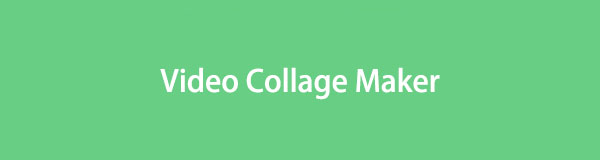

Guide liste
Del 1. Bedste Video Collage Maker - FoneLab Video Converter Ultimate
FoneLab Video Converter Ultimate er det mest brugervenlige værktøj, du nogensinde vil bruge som videocollagefremstiller. Dette værktøj anbefales til en nybegynder som dig! Vi vil bevise for dig hvorfor ved at angive dets funktioner nedenfor.
Video Converter Ultimate er den bedste video- og lydkonverteringssoftware, der kan konvertere MPG / MPEG til MP4 med hurtig hastighed og høj output / billed / lydkvalitet.
- Konverter enhver video / lyd som MPG, MP4, MOV, AVI, FLV, MP3 osv.
- Support 1080p / 720p HD og 4K UHD-videokonvertering.
- Kraftige redigeringsfunktioner som Trim, beskær, roter, effekter, forbedring, 3D og mere.
- Værktøjet vil ikke ødelægge den originale kvalitet af dine videoer.
- Du kan tilføje billeder mellem videoer.
- Det tilbyder præfabrikerede temaer til dine videoer for at tilføje effekter til dem.
- Du kan justere hver af dine videoers lydstyrke og indstille deres fade-in og fade-out effekter.
- Hvis din computer ikke understøtter videoformatet, kan du konvertere dem ved hjælp af værktøjets konverter. Det understøtter mange videoformater, som inkluderer MP4, MOV og mere.
- Det har en videokonverter, mediemetadataeditor, videokompressor, GIF-maker, 3D maker og mere.
Der er flere funktioner, du kan opdage om dette værktøj. Du skal kun bruge din tid på at udforske det. Vi har i hvert fald forberedt en detaljeret tutorial om, hvordan du vil bruge denne collage-videomaker. Fortsæt.
Trin 1Gå til den officielle hjemmeside for denne software, og klik på Gratis download knap. Derefter skal du vente på, at downloadprocessen slutter. Indstil det og installer det på din computer bagefter.
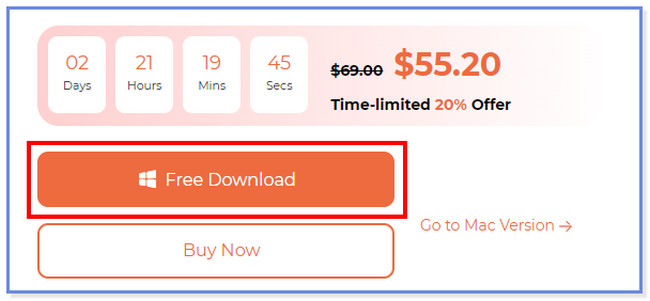
Trin 2På hovedgrænsefladen skal du klikke på Collage knappen øverst. Du vil se softwarens redigeringsværktøjer under videoerne.
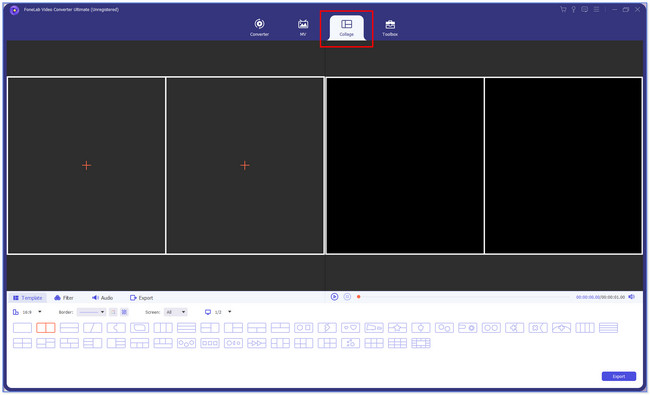
Trin 3Vælg den skabelon, du foretrækker til dine videoer. Klik på Plus ikonet til venstre for værktøjet. Herefter er File manager vises på din skærm. Vælg de videoer, du vil flette, og klik på Åbne knappen bagefter.
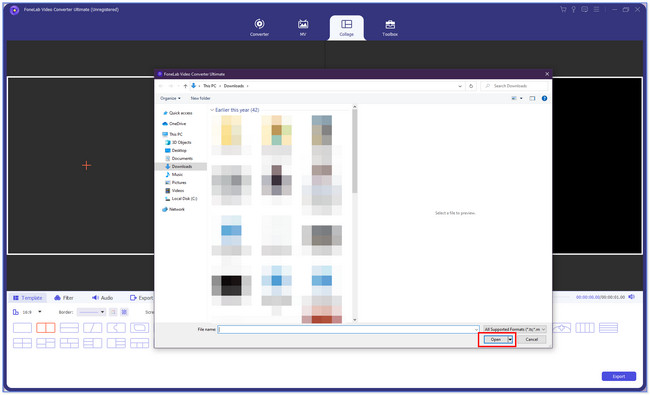
Trin 4Du vil se dine videoer i højre og venstre side af værktøjet. Den originale video vises til venstre. Og forhåndsvisningen vil være til højre. Du kan redigere videoerne, afhængigt af dine præferencer. Du kan klikke på filtre knappen til det. Du kan også justere lydstyrken på videoerne ved at vælge Audio afsnit til venstre. Gem derefter din video ved at klikke på eksport knap. Opbevar den senere i den computermappe, du foretrækker.
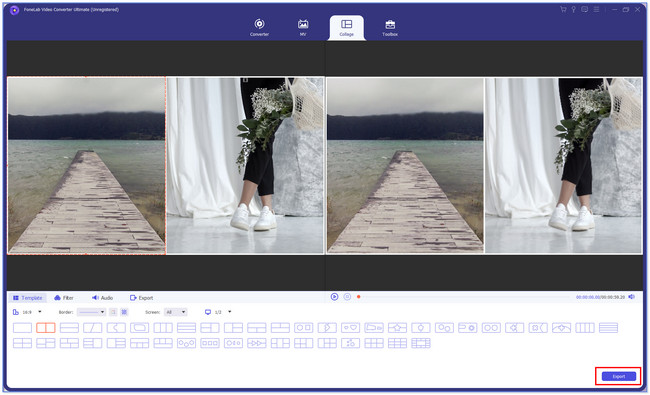
Video Converter Ultimate er den bedste video- og lydkonverteringssoftware, der kan konvertere MPG / MPEG til MP4 med hurtig hastighed og høj output / billed / lydkvalitet.
- Konverter enhver video / lyd som MPG, MP4, MOV, AVI, FLV, MP3 osv.
- Support 1080p / 720p HD og 4K UHD-videokonvertering.
- Kraftige redigeringsfunktioner som Trim, beskær, roter, effekter, forbedring, 3D og mere.
Del 2. 4 Førende Video Collage Maker-alternativer
Lad os uden videre opdage de andre 4 førende videocollage maker-alternativer. Se dem venligst nedenfor.
Alternativ 1. Canva
Canva er et værktøj, som du kan bruge til at collage dine videoer. Du kan have det på dine Android-telefoner, iPhones og computere. Den har skabeloner, der er færdiglavede skabeloner, som du kan bruge. Du skal dog oprette en konto, før du kan bruge den. Canva kan også slette din konto når som helst ud af ingenting. I dette tilfælde forsvinder alle dine gemte videoer. Se i hvert fald den hurtige tutorial nedenfor om, hvordan du bruger Canva til collaging af videoer.
Søg efter canva.com-webstedet og tilmeld dig gratis. Klik Skab et design øverst og vælg Videocollage knap. Vælg en skabelon til dine videoer i venstre side. Derefter skal du uploade din video og redigere dem. For at gemme videoen skal du klikke på Del øverst.
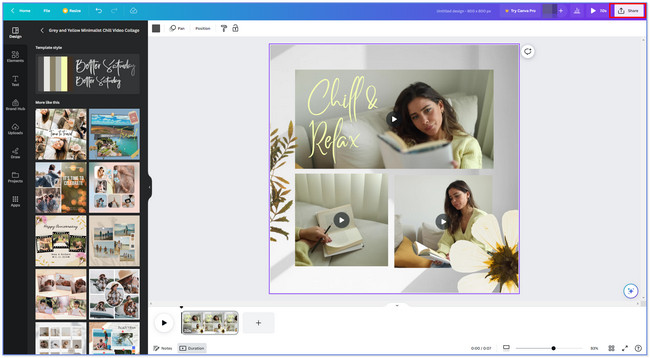
Alternativ 2. InVideo
InVideo er et onlineværktøj, der er designet til collaging af videoer. Det tilbyder også foruddesignede skabeloner til dine videoer og kræver, at du tilmelder dig. Tilmeldingsprocessen vil tage meget tid for dig. Websiden er meget langsom at indlæse og viser dig en fejlmeddelelse fortløbende.
Værktøjet begrænser dig også til kun at uploade videoer på 200 MB og derunder. Se i hvert fald, hvordan dette onlineværktøj fungerer nedenfor.
Søg på invideo.io-webstedet på din computer. Derefter skal du vælge de videoskabeloner, du foretrækker, på dens hovedgrænseflade. Derefter skal du klikke på Brug skabeloner knap. Klik på knappen Cloud ikonet til venstre og upload dine videoer. Rediger din video afhængigt af dine præferencer. Gem derefter videoen ved at klikke på Del øverst.
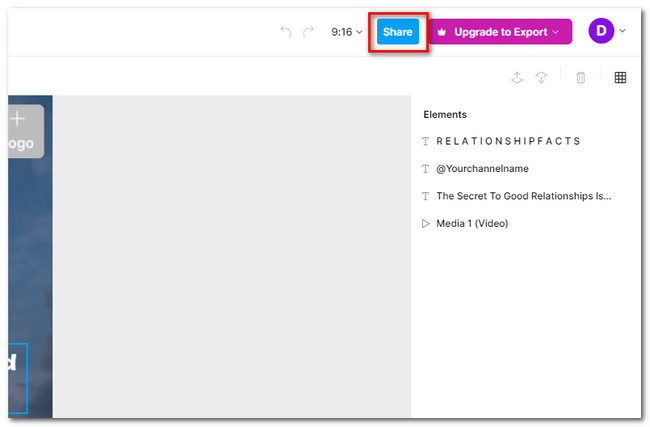
Alternativ 3. VEED.IO
VEED.IO har en ren grænseflade, der kan lokke dine øjne til at collage dine videoer. Dette værktøj indeholder dog et komplekst værktøj, som vil være svært at bruge, hvis du er nybegynder. Desuden er dens færdiglavede skabeloner ikke gratis. Du skal betale et bestemt beløb for hver af dem. I hvert fald kan du se VEED.IO-vejledningen nedenfor.
På VEED.IO's officielle hjemmeside skal du klikke på knappen Brug skabelon til venstre. Vælg derefter den skabelon, du ønsker til dine videoer. Efter det, tilmeld dig for at oprette en konto. Vælg en betaling for værktøjet, og klik Fortsæt. at fortsætte. Rediger videoen afhængigt af dine præferencer, og gem den bagefter. For at gøre det skal du klikke på Udført øverst.
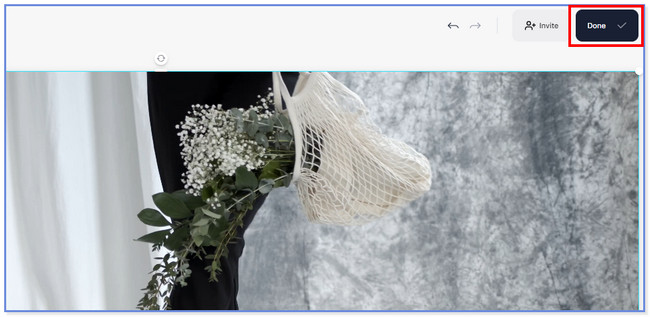
Alternativ 4. Kapwing
Kapwing har mange redigeringsfunktioner, der kan hjælpe dig med at collage dine videoer. Du vil dog have svært ved at bruge det, hvis du er nybegynder. Derudover halter dette værktøj hvert sekund. På grund af dette problem vil du have problemer med at styre din computermus. Hvis ja, vil du bruge så meget tid på at bruge dette værktøj.
Se venligst vejledningen nedenfor om, hvordan Kapwing fungerer til at collage videoer.
Klik på knappen Lav en collage på Kapwings officielle hjemmeside. Derefter skal du klikke på skabeloner knappen nederst til venstre. Tilføj senere alle de videoer, du foretrækker, ved at klikke på Pil op knappen øverst. Gem videoen senere ved at klikke på Del knappen øverst til højre.
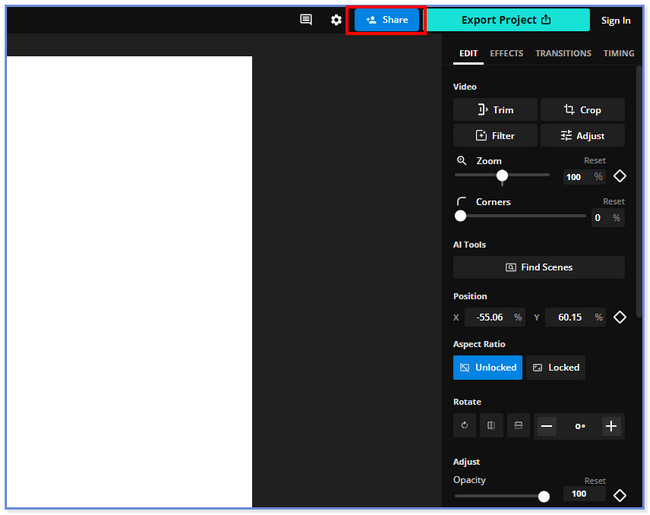
Video Converter Ultimate er den bedste video- og lydkonverteringssoftware, der kan konvertere MPG / MPEG til MP4 med hurtig hastighed og høj output / billed / lydkvalitet.
- Konverter enhver video / lyd som MPG, MP4, MOV, AVI, FLV, MP3 osv.
- Support 1080p / 720p HD og 4K UHD-videokonvertering.
- Kraftige redigeringsfunktioner som Trim, beskær, roter, effekter, forbedring, 3D og mere.
Del 3. Ofte stillede spørgsmål om Video Collage Maker
Hvordan laver jeg en videocollage i Google Fotos?
Desværre kan du ikke lave en videocollage på Google Fotos. Du kan ikke engang udføre grundlæggende redigeringer på dine videoer. Du kan kun flytte videoen til forskellige mapper, sikkerhedskopiere dem og mere.
Hvordan laver man en videocollage på Instagram?
Åbn dit Instagram-appikon, og tryk på Profil med Plus ikonet øverst til venstre i hovedgrænsefladen. Tryk derefter på Reels knappen nederst til højre i appen. Du vil se mange muligheder for din video på din skærm. Vælg venligst Video layout du foretrækker. Tilføj senere videoer på den ved at trykke på Album ikonet nederst til venstre.
Hvordan laver man en video med billeder på Facebook?
Du kan kun tilføje et billede til videoen som dens miniature. Og der er ingen måde, du kan tilføje det til videoen som sin del. Hvis du vil vide det:
- Gå til Facebook websted på din computer, og klik på Foto/video .
- Tilføj videoen og klik på Redigere øverst.
- Klik på knappen Skift miniaturebillede og upload billede .
- Vælg det miniaturebillede, du foretrækker, og upload det.
- Gem videoen bagefter.
Vi håber, du nød at bruge FoneLab Video Converter Ultimate og dens alternativer. Hvis du har spørgsmål, bedes du kontakte os, og vi vil med glæde hjælpe dig med dine bekymringer.
Video Converter Ultimate er den bedste video- og lydkonverteringssoftware, der kan konvertere MPG / MPEG til MP4 med hurtig hastighed og høj output / billed / lydkvalitet.
- Konverter enhver video / lyd som MPG, MP4, MOV, AVI, FLV, MP3 osv.
- Support 1080p / 720p HD og 4K UHD-videokonvertering.
- Kraftige redigeringsfunktioner som Trim, beskær, roter, effekter, forbedring, 3D og mere.
